
Această instrucțiune pas cu pas descrie cum se creează o unitate flash bootabilă MacOS Sierra atât pe Mac, cât și pe Windows. Important: metodele vă permit să efectuați o instalare pe unitatea USB MacOS Sierra, care va fi utilizată pe Mac, nu pe alte PC-uri și laptop-uri.
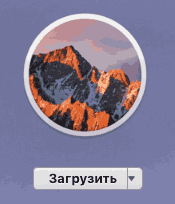
Imediat după terminarea descărcării, se va deschide o fereastră cu instalarea lui Sierra pe computer. Închideți această fereastră (Command + Q sau prin meniul principal), fișierele necesare pentru sarcina noastră vor rămâne pe calculatorul dvs. Mac.
Dacă aveți nevoie pentru a descărca fișierele MacOS Sierra pe un PC pentru a înregistra stick-ul pe Windows, modul oficial de a face acest lucru nu este, dar se poate folosi un tracker torrent și încărcați sistemul de imagine dorit (fișierul .dmg).
Crearea unui boot USB bootabil MacOS Sierra în terminal
Prima și, probabil, cel mai simplu mod de a înregistra de o unitate USB flash butabil MacOS Sierra - utilizați Terminal pe Mac, dar mai întâi trebuie să formatați unitatea flash USB (raport care este necesar unitatea flash cu cel puțin 16 GB, cu toate că, de fapt, imaginea „cântărește“ mai puțin).
Pentru formatare, folosiți "Disk Utility" (îl puteți găsi prin Căutare în Spotlight sau în Finder - Programs - Utilities).
- În utilitarul de disc, din stânga, selectați unitatea flash USB (nu partiția pe ea, ci și unitatea USB în sine).
- Faceți clic pe "Ștergeți" din meniul din partea de sus.
- Specificați orice nume de disc (amintiți-vă, nu utilizați spații), format este Mac OS Extended (jurnalizat), schema de partiție GUID. Faceți clic pe "Ștergeți" (toate datele de pe unitatea flash USB vor fi șterse).
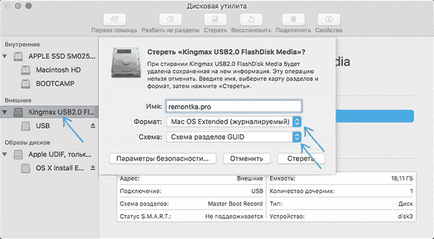
- Așteptați până când procesul este complet și ieșiți din utilitarul de disc.
Acum, când unitatea este formatat în terminalul Mac (la fel ca instrumentul anterior - în centrul atenției sau în dosarul „Utilități“).
În terminal, introduceți o comandă simplă care va scrie toate fișierele Mac OS Sierra necesare pe unitatea flash USB și o va face bootabilă. În această comandă, înlocuiți remontka.pro cu numele unității flash pe care ați specificat-o la pasul 3 mai devreme.
După ce introduceți (sau copia de comandă), apăsați Return (Enter), apoi introduceți parola pentru MacOS dvs. de utilizator (cu caracterele tastate nu apar chiar și în forma de „stele“, dar ele sunt introduse) și din nou, apăsați tasta Return.
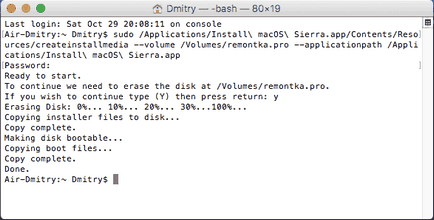
Va trebui doar să aștepte până la finalizarea copiei de ce fișiere veți vedea textul «Done.» Și o invitație la noua intrare comenzi în terminal, care poate fi acum închis.
La această unitate flash bootabil MacOS Sierra este gata de utilizare: pentru a descărca Mac de la ea, atunci când reporniți țineți apăsată tasta Option (Alt), precum și cu apariția de alegere conduce pentru a descărca, selectați unitatea flash USB.
Programe pentru înregistrarea unității USB de instalare MacOS
În loc de terminal, pe Mac puteți utiliza programe simple gratuite care vor face totul automat (cu excepția încărcării Sierra din App Store, pe care totuși trebuie să o faceți manual).
Cele două programe cele mai populare de acest gen sunt MacDaddy Install Disk Creator și DiskMaker X (ambele sunt gratuite).
În primul, selectați doar unitatea flash USB pe care doriți să o încărcați și apoi specificați programul de instalare MacOS Sierra făcând clic pe "Selectați instalatorul OS X". Ultimul pas este să faceți clic pe "Creați instalator" și să așteptați ca unitatea să fie gata.
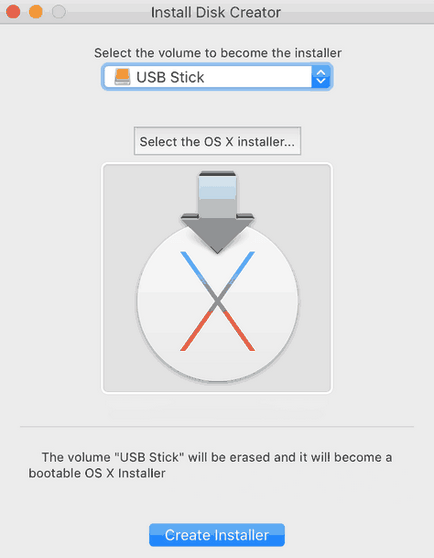
În DiskMaker X, totul este la fel de simplu:
- Selectați MacOS Sierra.
- Programul în sine vă va oferi o copie a sistemului pe care îl va detecta pe computer sau laptop.
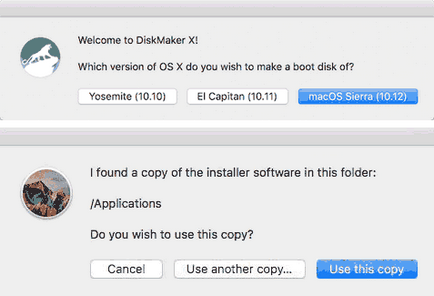
- Specificați unitatea USB, selectați "Ștergeți apoi creați un disc" (datele de pe unitatea flash USB vor fi șterse). Faceți clic pe Continuați și introduceți parola de utilizator când vi se solicită.
După o perioadă de timp (în funcție de viteza schimbului de date cu unitatea), unitatea flash USB va fi gata de utilizare.
Site-urile oficiale ale programelor:
Cum se arde MacOS Sierra pe unitatea flash USB în Windows 10, 8 și Windows 7
O unitate Flash USB bootabilă MacOS Sierra poate fi, de asemenea, creată în Windows. Așa cum am menționat mai sus, veți avea nevoie de o imagine de instalare în format .dmg, iar USB-ul creat va funcționa numai pe un Mac.
Pentru a arde o imagine DMG pe o unitate flash USB în Windows, aveți nevoie de un program terț numit TransMac (care este plătit pentru, dar gratuit pentru primele 15 zile).
Procesul de creare a unei unități de instalare constă în următorii pași (în proces, toate datele vor fi șterse de pe unitatea flash USB, pe care veți fi avertizat de mai multe ori):
- Executați TransMac în numele administratorului (va trebui să așteptați 10 secunde pentru a apăsa butonul Run pentru a porni programul dacă utilizați o perioadă de încercare).
- În panoul din stânga, selectați unitatea flash USB de la care doriți să faceți un MacOS bootabil, faceți clic pe butonul din dreapta al mouse-ului și selectați «Formatare disc pentru Mac», sunt de acord cu ștergerea (butonul Da) date și specificați orice literă de unitate (de exemplu, Sierra).
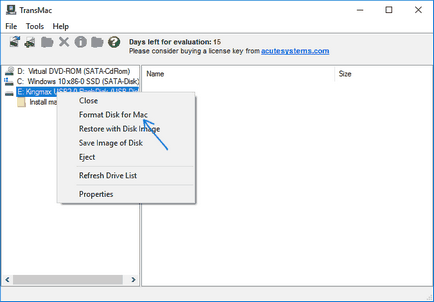
- După finalizarea formatării, faceți clic pe unitatea flash USB din lista din stânga cu butonul din dreapta al mouse-ului și selectați elementul meniu contextual "Restore with Disk Image".
- Acceptați avertismentele privind pierderea de date și apoi specificați calea către fișierul imagine Macro Sierra în format DMG.
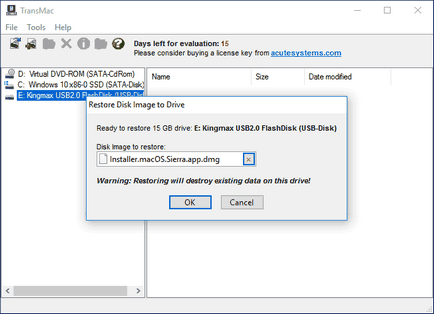
- Faceți clic pe Ok, confirmați din nou că sunteți avertizat în legătură cu pierderea datelor de pe USB și așteptați până când procesul de înregistrare a fișierelor este finalizat.
Și brusc va fi interesant:
Am făcut totul conform instrucțiunilor, dar Mac pur și simplu nu vede boot-drive-ul. Unitatea flash este în sine, adică funcționează, dar atunci când este fixat pe Alt, sunt vizibile numai discurile standard. Cum să rezolv?
O unitate flash bootabilă nu poate fi făcută în conformitate cu acest manual pentru Mac OS X 10.9 și mai recent! Folosind TransMac, aveți posibilitatea să "implementați" imagini numai în versiunile anterioare ale Mac OS X, până la 10.8.X!
Desfăcute 10.8.5. Aceeași problemă ca cea a lui Serghei. Instrucțiunea nu funcționează
Am găsit o soluție. Puteți implementa orice versiune pe unitatea flash USB. Iată un citat dintr-un alt site:
Dacă există un sistem de operare de instalare încercare de X 10.7 și mai târziu, imaginea pe care despachetarea pe o unitate flash, poate fi ea nu este cu adevărat o imagine de boot, și zapakovynny în programul de instalare DMG. Trebuie să montați imaginea descărcată utilizând TransMac, apoi găsiți folderul Install OS X Mountain Lion.app - Cuprins - SharedSupport în structura fișierului. În acest dosar ar trebui să existe o imagine InstallESD.dmg - are nevoie doar de ea. Copiați-l într-un loc convenabil și utilizând același TransMac, extindeți imaginea InstallESD.dmg pe unitatea flash USB.
MacBook este instalat pe MacBook 10.7.5
în aple pentru actualizarea pentru sieru înalt necesită 10.8 sau mai nou. în apostol nu mai este disponibilă. Există o opțiune de upgrade la 10,8 fără a pierde toate datele mele sau este posibilă numai curățarea instalării? mulțumesc
Alo
În primul rând upgrade la El Căpitanul (itunes.apple.com/app/os-x-el-capitan/id1147835434?mt=12), apoi la High Sierra.
Articole similare
Trimiteți-le prietenilor: